Windows有自帶的備份系統功能,當然也有還原系統功能。這個功能可以解決電腦的大部分問題,所以十分推薦學一學。
系統還原功能分兩種
1:系統映像還原。
2:還原點還原。(時間緊迫的,需要盡快使用電腦的,推薦用這個)
我們今天介紹一下win7的系統映像還原。
(使用這個方法,需要用到創建的系統映像,不會創建的,請先看“win7自帶的備份系統功能”這篇文章。)
在一切準備就緒后,在控制面板窗口中點擊“備份您的計算機”。
(如果右上角查看方式是“小圖標”的話,那么在窗口中就點擊“備份和還原”)
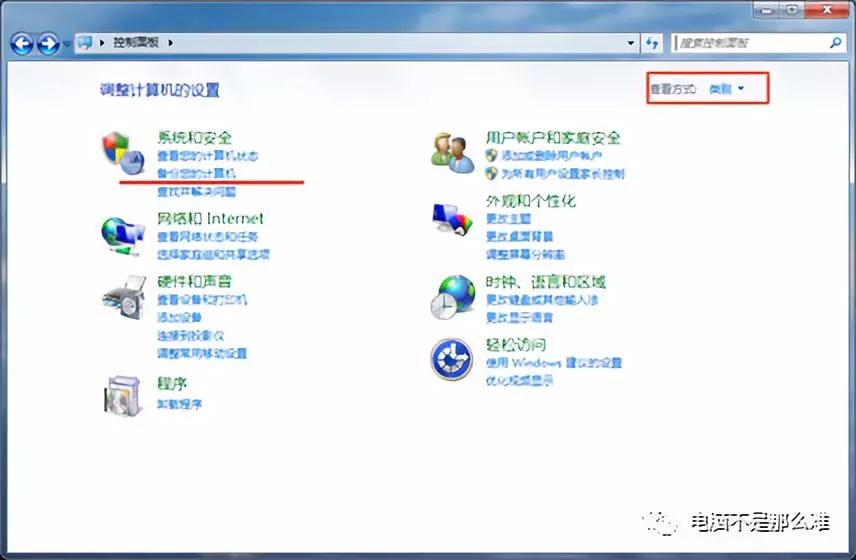
點擊“恢復系統設置或計算機”
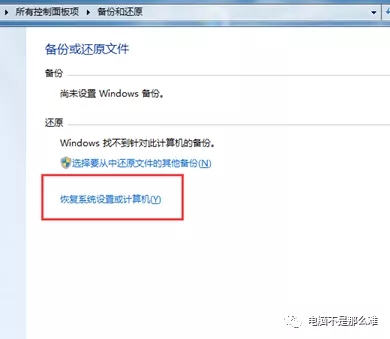
點擊“高級恢復方法”
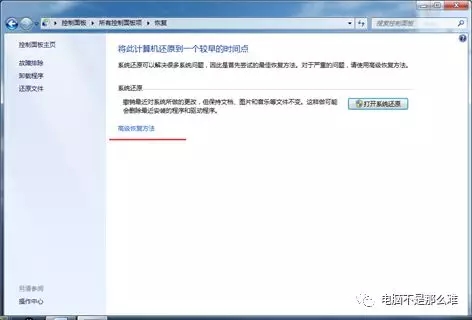
選擇第一個“使用之前創建的系統映像恢復計算機”
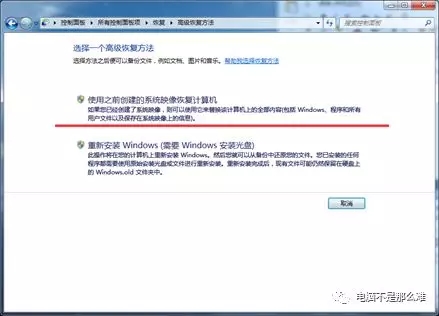
這里什么意思,就是如果你C盤有個人重要東西,就點擊“立刻備份”,沒有就“跳過”。一般選擇跳過。因為一般C盤不建議放重要東西。
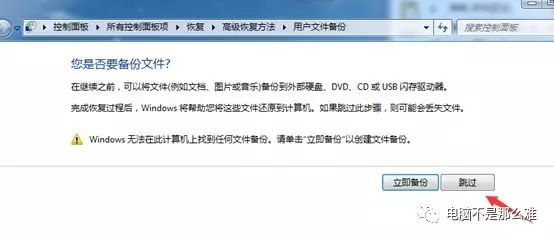
點擊“重新啟動”
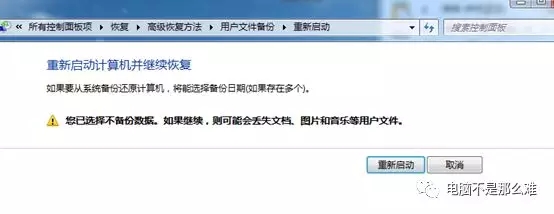
電腦重啟之后,會自動進入系統還原界面。點擊“下一步”
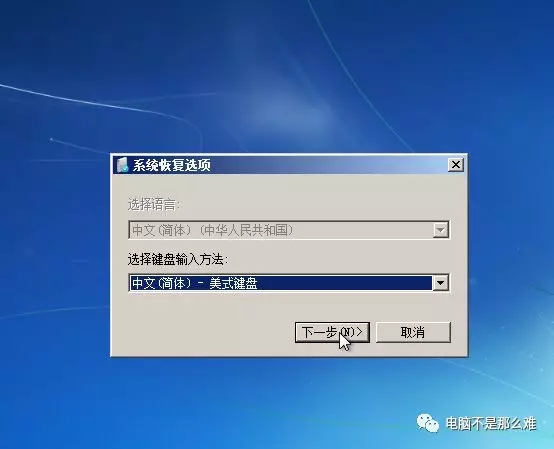
系統會自動獲取最新的可用的系統映像,即你最近的創建的系統映像,點擊“下一步”
(如果你不想選擇最新的,那么你可以點擊“選擇系統映像”)
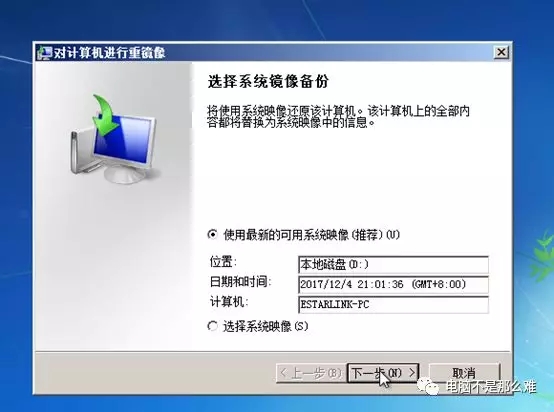
這里無需設置,默認即可“點擊下一步”
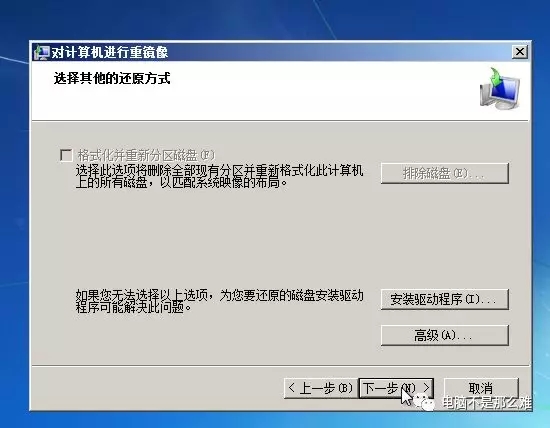
點擊“完成”
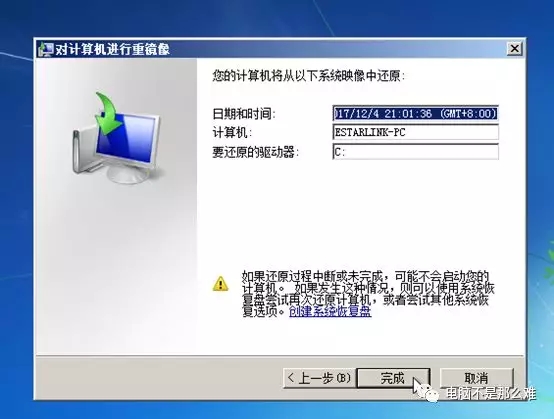
單擊“是”,即開始還原電腦。
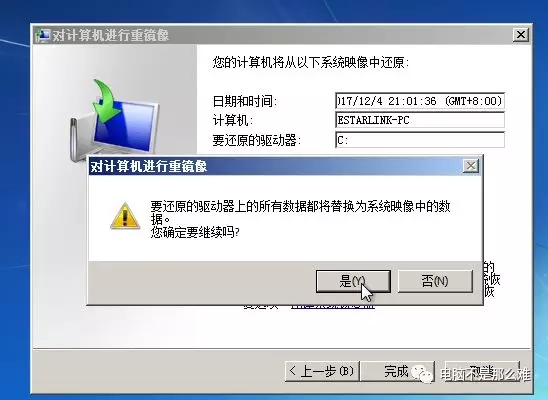
完成后會詢問是否重啟電腦,點擊“立刻重啟”即可。

系統還原之后,會詢問你是否還原用戶文件,這里的用戶文件,就是你之前如果C盤沒有重要文件時選擇“備份”還是“跳過”那一步的文件。
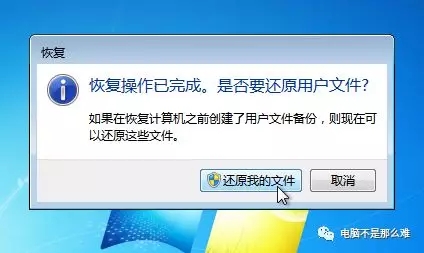
新聞熱點
疑難解答